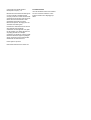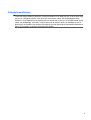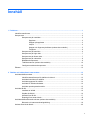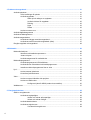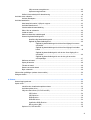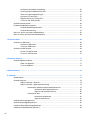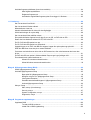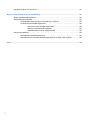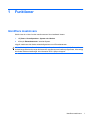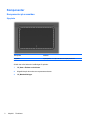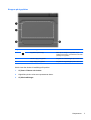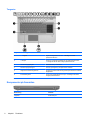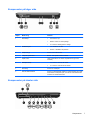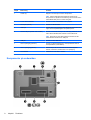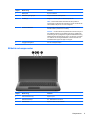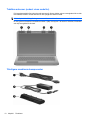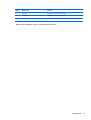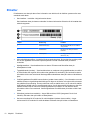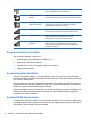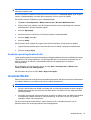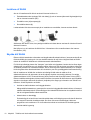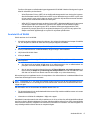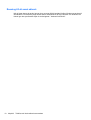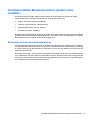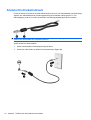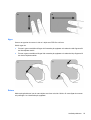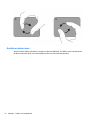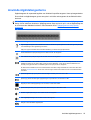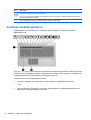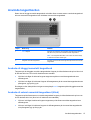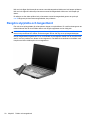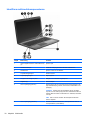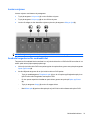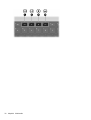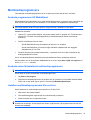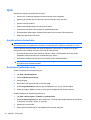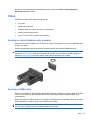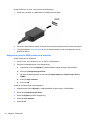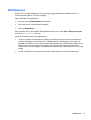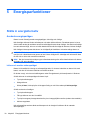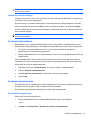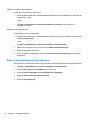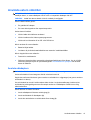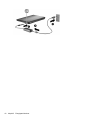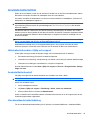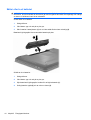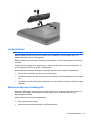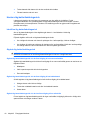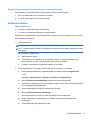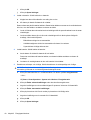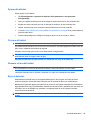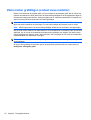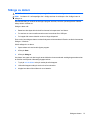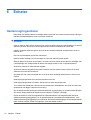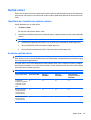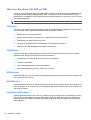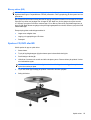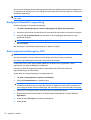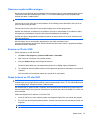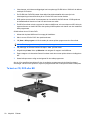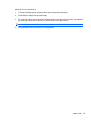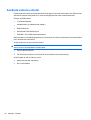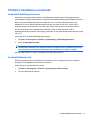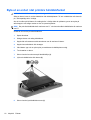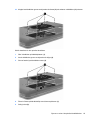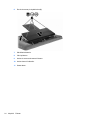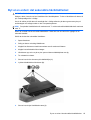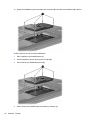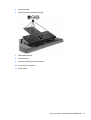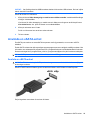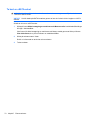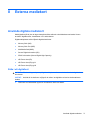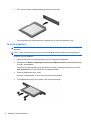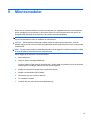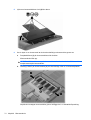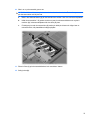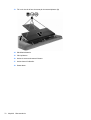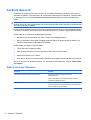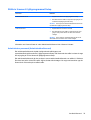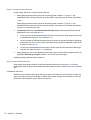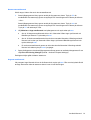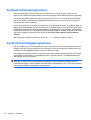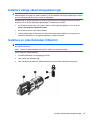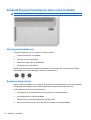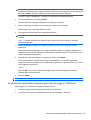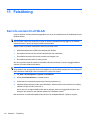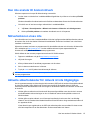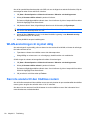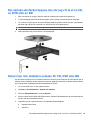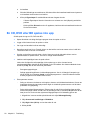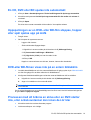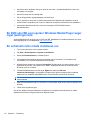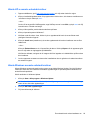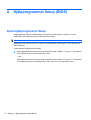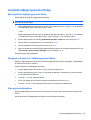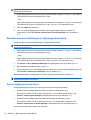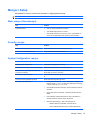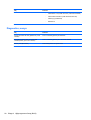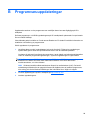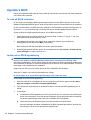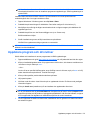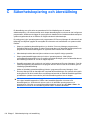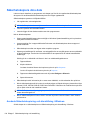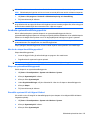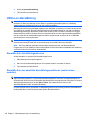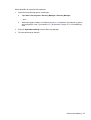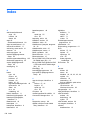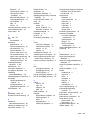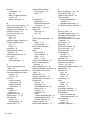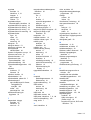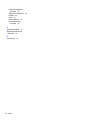Användarhandbok för Notebook PC

© Copyright 2010 Hewlett-Packard
Development Company, L.P.
Bluetooth är ett varumärke som tillhör ägaren
och som används av Hewlett-Packard
Company under licens. Intel är ett varumärke
som tillhör Intel Corporation i USA och andra
länder. Microsoft och Windows är USA-
registrerade varumärken som tillhör
Microsoft Corporation. SD-logotypen är ett
varumärke som tillhör ägaren.
Informationen i detta dokument kan komma
att bli inaktuell utan föregående
meddelande. De enda garantier som gäller
för HP-produkter och -tjänster beskrivs i de
uttryckliga garantier som medföljer
produkterna och tjänsterna. Ingenting i detta
dokument skall anses utgöra en ytterligare
garanti. HP ansvarar inte för tekniska eller
redaktionella fel i detta dokument.
Första utgåvan: april 2010
Dokumentets artikelnummer: 597857-101
Produktmeddelande
I den här handboken beskrivs de funktioner
som finns i de flesta modellerna. Vissa
funktioner kanske inte är tillgängliga på
datorn.

Säkerhetsmeddelande
VARNING: Minska risken för värmerelaterade skador eller överhettning genom att inte ha datorn direkt
i knäet eller blockera datorns luftventiler. Använd bara datorn på en hård, plan yta. Se till att ingen hård
yta som en närliggande skrivare, eller mjuka ytor som kuddar, mattor eller klädesplagg blockerar
luftflödet. Låt inte nätadaptern ha direktkontakt med huden eller mjuka ytor, till exempel kuddar, tjocka
mattor eller klädesplagg, under drift. Yttemperaturen på de delar av datorn och nätadaptern som är
åtkomliga för användaren följer de temperaturgränser som har definierats av International Standard for
Safety of Information Technology Equipment (IEC 60950).
iii

iv Säkerhetsmeddelande

Innehåll
1 Funktioner ....................................................................................................................................................... 1
Identifiera maskinvara .......................................................................................................................... 1
Komponenter ........................................................................................................................................ 2
Komponenter på ovansidan ................................................................................................. 2
Styrplatta ............................................................................................................. 2
Knappar på styrplattan ........................................................................................ 3
Lampor ................................................................................................................ 4
Knappar och fingeravtrycksläsare (endast vissa modeller) ................................. 5
Tangenter ............................................................................................................ 6
Komponenter på framsidan ................................................................................................. 6
Komponenter på höger sida ................................................................................................ 7
Komponenter på vänster sida .............................................................................................. 7
Komponenter på undersidan ............................................................................................... 8
Bildskärmskomponenter ...................................................................................................... 9
Trådlösa antenner (endast vissa modeller) ....................................................................... 10
Ytterligare maskinvarukomponenter .................................................................................. 10
Etiketter .............................................................................................................................................. 12
2 Trådlösa och lokala nätverk samt modem ................................................................................................. 13
Använda trådlösa enheter .................................................................................................................. 13
Identifiera statusikonerna för trådlöst och nätverk ............................................................. 13
Använda kontrollerna för trådlöst ....................................................................................... 14
Använda tangenten för trådlöst .......................................................................................... 14
Använda HP Wireless Assistant ........................................................................................ 14
Använda operativsystemkontroller ..................................................................................... 15
Använda WLAN .................................................................................................................................. 15
Installera ett WLAN ............................................................................................................ 16
Skydda ditt WLAN .............................................................................................................. 16
Ansluta till ett WLAN .......................................................................................................... 17
Roaming till ett annat nätverk ............................................................................................ 18
Använda trådlösa Bluetooth-enheter (endast vissa modeller) ............................................................ 19
Bluetooth och Internet-anslutningsdelning ......................................................................... 19
Ansluta till ett lokalt nätverk ................................................................................................................ 20
v

3 Pekdon och tangentbord .............................................................................................................................. 21
Använda pekdonen ............................................................................................................................ 21
Göra inställningar för pekdon ............................................................................................. 21
Använda styrplattan ........................................................................................................... 21
Sätter på och stänger av styrplattan. ................................................................ 22
Använda rörelser för styrplattan ........................................................................ 22
Rullning ............................................................................................................. 22
Nypa .................................................................................................................. 23
Rotera ............................................................................................................... 23
Ansluta en extern mus ....................................................................................................... 24
Använda åtgärdstangenterna ............................................................................................................. 25
Använda snabbtangenterna ............................................................................................................... 26
Använda tangentborden ..................................................................................................................... 27
Använda ett inbyggt numeriskt tangentbord ...................................................................... 27
Använda ett externt numeriskt tangentbord (tillval) ........................................................... 27
Rengöra styrplatta och tangentbord ................................................................................................... 28
4 Multimedia ..................................................................................................................................................... 29
Multimediefunktioner .......................................................................................................................... 29
Identifiera multimediekomponenterna ................................................................................ 30
Justera volymen ................................................................................................................. 31
Använda tangenterna för medieaktivitet ............................................................................ 31
Multimedieprogramvara ...................................................................................................................... 33
Använda programvaran HP MediaSmart ........................................................................... 33
Använda annan förinstallerad multimedieprogramvara ..................................................... 33
Installera multimedieprogramvara från en skiva ................................................................ 33
Ljud ..................................................................................................................................................... 34
Ansluta externa ljudenheter ............................................................................................... 34
Kontrollera ljudfunktionerna ............................................................................................... 34
Video .................................................................................................................................................. 35
Ansluta en extern bildskärm eller projektor ........................................................................ 35
Ansluta en HDMI-enhet ..................................................................................................... 35
Konfigurera ljudet för HDMI (endast vissa modeller) ........................................ 36
Webbkamera ...................................................................................................................................... 37
5 Energisparfunktioner .................................................................................................................................... 38
Ställa in energialternativ ..................................................................................................................... 38
Använda energisparlägen .................................................................................................. 38
Initiera och avsluta strömsparläget ................................................................... 38
Initiera och avsluta viloläget .............................................................................. 39
Använda batterimätaren .................................................................................................... 39
Använda energischeman ................................................................................................... 39
Visa aktuellt energischema ............................................................................... 39
vi

Välja ett annat energischema ............................................................................ 40
Anpassa energischeman ................................................................................... 40
Ställa in lösenordsskydd för återaktivering ........................................................................ 40
Använda extern nätström ................................................................................................................... 41
Ansluta nätadaptern ........................................................................................................... 41
Använda batteriström ......................................................................................................................... 43
Hitta batteriinformation i Hjälp och support ........................................................................ 43
Använda Batterikontroll ...................................................................................................... 43
Visa återstående batteriladdning ....................................................................................... 43
Sätta i eller ta ut batteriet ................................................................................................... 44
Ladda ett batteri ................................................................................................................. 45
Maximera batteriets urladdningstid .................................................................................... 45
Hantera låg batteriladdningsnivå ....................................................................................... 46
Identifiera låg batteriladdningsnivå .................................................................... 46
Åtgärda låg batteriladdningsnivå ....................................................................... 46
Åtgärda låg batteriladdningsnivå när det finns tillgång till en extern
strömkälla ......................................................................................... 46
Åtgärda låg batteriladdningsnivå när det finns tillgång till ett laddat
batteri ................................................................................................ 46
Åtgärda låg batteriladdningsnivå när det inte finns tillgång till en
strömkälla ......................................................................................... 46
Åtgärda låg batteriladdningsnivå om det inte går att avsluta
strömsparläget .................................................................................. 47
Kalibrera ett batteri ............................................................................................................ 47
Spara på batteriet .............................................................................................................. 49
Förvara ett batteri .............................................................................................................. 49
Kassera ett använt batteri .................................................................................................. 49
Byta ut batteriet .................................................................................................................. 49
Växla mellan grafiklägen (endast vissa modeller) .............................................................................. 50
Stänga av datorn ................................................................................................................................ 51
6 Enheter ........................................................................................................................................................... 52
Hantera lagringsenheter ..................................................................................................................... 52
Optisk enhet ....................................................................................................................................... 53
Identifiera den installerade optiska enheten ...................................................................... 53
Använda optiska skivor ...................................................................................................... 53
Välja den rätta skivan (CD, DVD och BD) ......................................................................... 54
CD-R-skivor ....................................................................................................... 54
CD-RW-skivor ................................................................................................... 54
DVD±R-skivor ................................................................................................... 54
DVD±RW-skivor ................................................................................................ 54
LightScribe DVD+R-skivor ................................................................................ 54
Blu-ray-skivor (BD) ............................................................................................ 55
Spela en CD, DVD eller BD ............................................................................................... 55
vii

Konfigurera Automatisk uppspelning ................................................................................. 56
Ändra regionala inställningar för DVD ............................................................................... 56
Observera upphovsrättsvarningen ..................................................................................... 57
Kopiera en CD eller DVD ................................................................................................... 57
Skapa (bränna) en CD eller DVD ...................................................................................... 57
Ta bort en CD, DVD eller BD ............................................................................................. 58
Använda externa enheter ................................................................................................................... 60
Förbättra hårddiskens prestanda ....................................................................................................... 61
Använda Diskdefragmenteraren ........................................................................................ 61
Använda Diskrensning ....................................................................................................... 61
Byta ut en enhet i det primära hårddiskfacket .................................................................................... 62
Byt ut en enhet i det sekundära hårddiskfacket ................................................................................. 65
7 Externa enheter ............................................................................................................................................. 68
Använda en USB-enhet ...................................................................................................................... 68
Ansluta en USB-enhet ....................................................................................................... 68
Ta bort en USB-enhet ........................................................................................................ 68
Använda en eSATA-enhet .................................................................................................................. 69
Ansluta en eSATA-enhet ................................................................................................... 69
Ta bort en eSATA-enhet .................................................................................................... 70
8 Externa mediekort ......................................................................................................................................... 71
Använda digitala mediekort ................................................................................................................ 71
Sätta i ett digitalkort ........................................................................................................... 71
Ta ut ett digitalkort ............................................................................................................. 72
9 Minnesmoduler ............................................................................................................................................. 73
10 Säkerhet ....................................................................................................................................................... 77
Skydda datorn .................................................................................................................................... 77
Använda lösenord .............................................................................................................................. 78
Ställa in lösenord i Windows .............................................................................................. 78
Ställa in lösenord i hjälpprogrammet Setup ....................................................................... 79
Administrator password (Administratörslösenord) ............................................ 79
Hantera ett administratörslösenord .................................................. 80
Ange ett administratörslösenord ....................................................... 80
Lösenord vid start .............................................................................................. 80
Hantera ett startlösenord .................................................................. 81
Ange ett startlösenord ...................................................................... 81
Använda antivirusprogramvara .......................................................................................................... 82
Använda brandväggsprogramvara ..................................................................................................... 82
Installera viktiga säkerhetsuppdateringar ........................................................................................... 83
Installera en säkerhetskabel (tillbehör) ............................................................................................... 83
viii

Använda fingeravtrycksläsaren (bara vissa modeller) ........................................................................ 84
Hitta fingeravtrycksläsaren ................................................................................................ 84
Registrera fingeravtryck ..................................................................................................... 84
Använda det registrerade fingeravtrycket för att logga in i Windows ................................. 85
11 Felsökning ................................................................................................................................................... 86
Kan inte ansluta till ett WLAN ............................................................................................................. 86
Kan inte ansluta till önskat nätverk ..................................................................................................... 87
Nätverksikonen visas inte ................................................................................................................... 87
Aktuella säkerhetskoder för nätverk är inte tillgängliga ...................................................................... 87
WLAN-anslutningen är mycket dålig .................................................................................................. 88
Kan inte ansluta till den trådlösa routern ............................................................................................ 88
Det optiska skivfacket öppnas inte när jag vill ta ut en CD, en DVD eller en BD ............................... 89
Datorn kan inte detektera enheten för CD, DVD eller BD .................................................................. 89
En CD, DVD eller BD spelas inte upp ................................................................................................ 90
En CD, DVD eller BD spelas inte automatiskt .................................................................................... 91
Uppspelningen av en DVD- eller BD-film stoppas, hoppar eller spår spelas upp på måfå ................ 91
DVD-eller BD-filmen visas inte på en extern bildskärm ...................................................................... 91
Processen med att bränna en skiva eller en DVD startar inte, eller också avstannar den innan den
är klar ................................................................................................................................................. 91
En DVD eller BD som spelas i Windows Media Player avger inget ljud/ingen bild ............................ 92
En enhetsdrivrutin måste installeras om ............................................................................................ 92
Hämta HP:s senaste enhetsdrivrutiner .............................................................................. 93
Hämta Windows senaste enhetsdrivrutiner ....................................................................... 93
Bilaga A Hjälpprogrammet Setup (BIOS) ....................................................................................................... 94
Starta hjälpprogrammet Setup ........................................................................................................... 94
Använda hjälpprogrammet Setup ....................................................................................................... 95
Byta språk för hjälpprogrammet Setup .............................................................................. 95
Navigera och göra val i hjälpprogrammet Setup ................................................................ 95
Visa systeminformation ...................................................................................................... 95
Återställa standardinställningarna i hjälpprogrammet Setup ............................................. 96
Avsluta hjälpprogrammet Setup ......................................................................................... 96
Menyer i Setup ................................................................................................................................... 97
Main, menyn (Huvudmenyn) .............................................................................................. 97
Security, menyn ................................................................................................................. 97
System Configuration, menyn ............................................................................................ 97
Diagnostics, menyn ........................................................................................................... 98
Bilaga B Programvaruuppdateringar ............................................................................................................. 99
Uppdatera BIOS ............................................................................................................................... 100
Ta reda på BIOS-versionen ............................................................................................. 100
Ladda ned en BIOS-uppdatering ..................................................................................... 100
ix

Uppdatera program och drivrutiner .................................................................................................. 101
Bilaga C Säkerhetskopiering och återställning .......................................................................................... 102
Skapa systemåterställningsskivor .................................................................................................... 103
Säkerhetskopiera dina data .............................................................................................................. 104
Använda Säkerhetskopiering och återställning i Windows .............................................. 104
Använda systemåterställningspunkter ............................................................................. 105
När ska du skapa återställningspunkter? ........................................................ 105
Skapa en systemåterställningspunkt ............................................................... 105
Återställa systemet till ett tidigare tillstånd ...................................................... 105
Utföra en återställning ...................................................................................................................... 106
Återställa från återställningsskivorna ............................................................................... 106
Återställa från den särskilda återställningspartitionen (endast vissa modeller) ............... 106
Index ................................................................................................................................................................. 108
x

1 Funktioner
Identifiera maskinvara
Så här visar du en lista över den maskinvara som finns installerad i datorn:
1. Välj Start > Kontrollpanelen > System och säkerhet.
2. Klicka på Enhetshanteraren i avsnittet System.
Lägg till maskinvara eller ändra enhetskonfigurationer med Enhetshanteraren.
OBS! Windows® innehåller säkerhetsfunktionen Kontroll av användarkonto (UAC). Du kan bli
ombedd att ge tillåtelse eller ange ditt lösenord för uppgifter som att installera programvara, köra verktyg
eller ändra Windows-inställningar. Mer information finns i Hjälp och support.
Identifiera maskinvara 1

Komponenter
Komponenter på ovansidan
Styrplatta
Komponent Funktion
Styrplatta Flyttar pekaren och väljer eller aktiverar objekt på skärmen.
Så här visar eller ändrar du inställningar för pekdon:
1. Välj Start > Enheter och skrivare.
2. Högerklicka på den enhet som representerar datorn.
3. Välj Musinställningar.
2 Kapitel 1 Funktioner

Knappar på styrplattan
Objekt Beskrivning Funktion
1 Styrplattans på/av-knapp Sätter på och stänger av styrplattan. Tryck
försiktigt ned knappen i två sekunder för att sätta
på/stänga av styrplattan.
2 Vänster knapp på styrplattan Fungerar som vänsterknappen på en extern mus.
3 Höger knapp på styrplattan Fungerar som högerknappen på en extern mus.
Så här visar eller ändrar du inställningar för pekdon:
1. Välj Start > Enheter och skrivare.
2. Högerklicka på den enhet som representerar datorn.
3. Välj Musinställningar.
Komponenter 3

Lampor
Objekt Beskrivning Funktion
1 Caps Lock-lampa På - Caps lock är aktiverat.
2 Strömlampa
●
På - Datorn är på.
●
Blinkar - Datorn är i strömsparläge.
●
Av - Datorn är avstängd eller i viloläge.
3 Lampa för avstängt ljud Gulbrun - Datorljudet är avstängt.
4 Lampa för trådlöst
●
Vit - En inbyggd trådlös enhet, t.ex. ett trådlöst lokalt nätverk
(WLAN) eller en Bluetooth-enhet, är identifierad.
●
Gulbrun - Ingen trådlös enhet upptäckt.
5 Lampa för styrplatta Gulbrun - Styrplattan är inaktiverad.
6 Lampa för Fingeravtrycksläsare
●
Vit - Fingeravtrycket har avlästs.
●
Gulbrun - Fingeravtrycket har inte avlästs.
4 Kapitel 1 Funktioner

Knappar och fingeravtrycksläsare (endast vissa modeller)
Objekt Beskrivning Funktion
1 Strömknapp Tryck på strömknappen för att:
●
Starta datorn.
●
Initiera Strömsparläge.
●
Avsluta Strömsparläge.
●
Avsluta Viloläge.
Om datorn har slutat svara och det inte går att använda
avstängningsprocedurerna i Windows kan du stänga av datorn
genom att hålla ned strömknappen i minst 5 sekunder.
Om du vill veta mer om dina ströminställningar väljer du Start >
Kontrollpanelen > System och säkerhet > Energialternativ.
2 Fingeravtrycksläsare (bara vissa modeller) Tillåter inloggning i Windows med fingeravtryck istället för med
lösenord.
I den här tabellen beskrivs fabriksinställningarna. Under Hjälp och support hittar du information om hur
du ändrar fabriksinställningarna.
Komponenter 5

Tangenter
Objekt Beskrivning Funktion
1 esc-tangent Tryck ned tangenterna esc och fn samtidigt för att visa
systeminformationen.
2 fn-tangent Tryck på fn-tangenten samtidigt som en funktionstangent eller
esc-tangenten för att utföra vanliga systemfunktioner.
3 Windows logotyptangent Visar Start-menyn i Windows.
4 Windows-programtangent Visar en genvägsmeny för objekt under markören.
5 Integrerat numeriskt tangentbord Fungerar på samma sätt som tangenterna på ett externt numeriskt
tangentbord.
6 Funktionstangenter Tryck på en funktionstangent och på fn samtidigt för att utföra
vanliga systemfunktioner.
Komponenter på framsidan
Beskrivning Funktion
Högtalare Producerar ljud.
6 Kapitel 1 Funktioner

Komponenter på höger sida
Objekt Beskrivning Funktion
1 Strömlampa
●
På - Datorn är på.
●
Blinkar - Datorn är i strömsparläge.
●
Av - Datorn är avstängd eller i viloläge.
2 Hårddisklampan
●
Vit - Hårddisken är aktiv.
●
Gulbrun - Hårddisken är parkerad.
3 USB-portar (2) Ansluter extra USB-enheter.
4 Lampa för optisk enhet Blinkar - Den optiska enheten används.
5 Optisk enhet Läser optiska skivor och skriver till optiska skivor (på vissa
modeller).
6 Nätadapterlampa
●
På - Datorn är ansluten till elnätet.
●
Av - Datorn är inte ansluten till elnätet.
7 Strömuttag Ansluter en nätadapter.
8 Plats för säkerhetskabel Ansluta en säkerhetskabel (tillbehör). Säkerhetskabeln är avsedd
att användas i avvärjande syfte, men den kan inte alltid förhindra
att datorn blir skadad eller stulen.
Komponenter på vänster sida
Komponenter 7

Objekt Beskrivning Funktion
1 Ventiler (2) Släpper in luft som kyler av interna komponenter.
OBS! Datorns fläkt startar automatiskt för att kyla interna
komponenter och skydda mot överhettning. Det är normalt att den
interna fläkten slås på och av under vanlig drift.
2 Port för extern bildskärm Ansluter en extern VGA-bildskärm eller projektor.
3 RJ-45-jack (nätverk) Ansluter en nätverkskabel.
4 HDMI-port Ansluter datorn till en extra ljud- eller videoenhet såsom HDTV eller
någon annan kompatibel digital- eller ljudkomponent.
5 eSATA/USB-port (endast vissa modeller) Ansluter en extra eSATA-komponent med höga prestanda, t ex en
extern eSATA-hårddisk, eller ansluter en extra USB-enhet.
OBS! Beroende på vilken datormodell du använder kan det
hända att datorn endast har en USB-port.
6 USB-port Ansluter en extra USB-enhet.
7 Jack för ljudingång (mikrofon) Ansluter en datorheadsetmikrofon, stereoljudmikrofon eller en
monoljudmikrofon (extra tillbehör).
8 Jack för ljudutgång (hörlurar) Producerar ljud när det är anslutet till extra stereohögtalare,
hörlurar, öronsnäckor, headset eller en TV-ljudingång.
9 SD-kortläsare Läser SD-kort som sätts in i läsaren.
Komponenter på undersidan
8 Kapitel 1 Funktioner

Objekt Beskrivning Funktion
1 Batteriplats Rymmer batteriet.
2 Batteriets frigöringsspärr Frigör batteriet från batteriplatsen.
3 Ventiler (7) Släpper in luft som kyler av interna komponenter.
OBS! Datorns fläkt startar automatiskt för att kyla interna
komponenter och skydda mot överhettning. Det är normalt att den
interna fläkten slås på och av under vanlig drift.
4 Primärt hårddiskfack Rymmer den primära hårddisken, minnesmodulplatserna och
WLAN-modulen (endast vissa modeller).
VIKTIGT: För att förhindra att systemet inte svarar bör du byta ut
den trådlösa modulen mot en trådlös modul som är godkänd för
användning av den myndighet som reglerar bestämmelserna kring
trådlösa enheter i ditt land eller din region. Om du byter ut modulen
och sedan får ett varningsmeddelande, ta då bort modulen och
kontakta teknisk support via Hjälp och support.
5 Inbyggd bashögtalare Ger ett överlägset basljud.
Bildskärmskomponenter
Objekt Beskrivning Funktion
1 Interna mikrofoner (2) Spelar in ljud.
2 Webbkameralampa På - Webbkameran används.
3 Webbkamera Spelar in video och tar stillbilder.
Komponenter 9

Trådlösa antenner (endast vissa modeller)
På vissa datormodeller finns det minst två antenner (1, 2) som sänder och tar emot signaler från en eller
flera trådlösa enheter. Dessa antenner är inte synliga från datorns utsida.
OBS! Optimal överföring får du genom att se till att området närmast antennerna är fritt från hinder.
Du kan granska föreskrifter för trådlösa enheter i Hjälp och support i det avsnitt i Säkerhet, föreskrifter
och miljö som gäller för ditt land.
Ytterligare maskinvarukomponenter
10 Kapitel 1 Funktioner
Sidan laddas...
Sidan laddas...
Sidan laddas...
Sidan laddas...
Sidan laddas...
Sidan laddas...
Sidan laddas...
Sidan laddas...
Sidan laddas...
Sidan laddas...
Sidan laddas...
Sidan laddas...
Sidan laddas...
Sidan laddas...
Sidan laddas...
Sidan laddas...
Sidan laddas...
Sidan laddas...
Sidan laddas...
Sidan laddas...
Sidan laddas...
Sidan laddas...
Sidan laddas...
Sidan laddas...
Sidan laddas...
Sidan laddas...
Sidan laddas...
Sidan laddas...
Sidan laddas...
Sidan laddas...
Sidan laddas...
Sidan laddas...
Sidan laddas...
Sidan laddas...
Sidan laddas...
Sidan laddas...
Sidan laddas...
Sidan laddas...
Sidan laddas...
Sidan laddas...
Sidan laddas...
Sidan laddas...
Sidan laddas...
Sidan laddas...
Sidan laddas...
Sidan laddas...
Sidan laddas...
Sidan laddas...
Sidan laddas...
Sidan laddas...
Sidan laddas...
Sidan laddas...
Sidan laddas...
Sidan laddas...
Sidan laddas...
Sidan laddas...
Sidan laddas...
Sidan laddas...
Sidan laddas...
Sidan laddas...
Sidan laddas...
Sidan laddas...
Sidan laddas...
Sidan laddas...
Sidan laddas...
Sidan laddas...
Sidan laddas...
Sidan laddas...
Sidan laddas...
Sidan laddas...
Sidan laddas...
Sidan laddas...
Sidan laddas...
Sidan laddas...
Sidan laddas...
Sidan laddas...
Sidan laddas...
Sidan laddas...
Sidan laddas...
Sidan laddas...
Sidan laddas...
Sidan laddas...
Sidan laddas...
Sidan laddas...
Sidan laddas...
Sidan laddas...
Sidan laddas...
Sidan laddas...
Sidan laddas...
Sidan laddas...
Sidan laddas...
Sidan laddas...
Sidan laddas...
Sidan laddas...
Sidan laddas...
Sidan laddas...
Sidan laddas...
Sidan laddas...
Sidan laddas...
Sidan laddas...
Sidan laddas...
Sidan laddas...
Sidan laddas...
-
 1
1
-
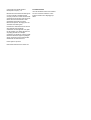 2
2
-
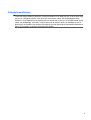 3
3
-
 4
4
-
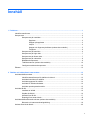 5
5
-
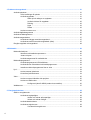 6
6
-
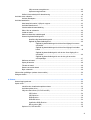 7
7
-
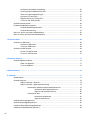 8
8
-
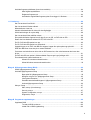 9
9
-
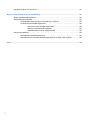 10
10
-
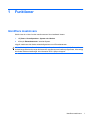 11
11
-
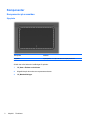 12
12
-
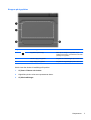 13
13
-
 14
14
-
 15
15
-
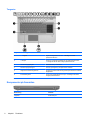 16
16
-
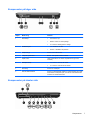 17
17
-
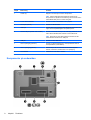 18
18
-
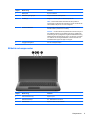 19
19
-
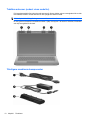 20
20
-
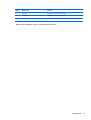 21
21
-
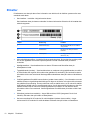 22
22
-
 23
23
-
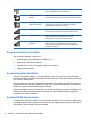 24
24
-
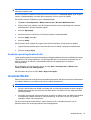 25
25
-
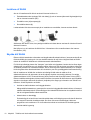 26
26
-
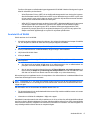 27
27
-
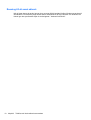 28
28
-
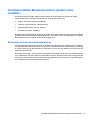 29
29
-
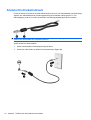 30
30
-
 31
31
-
 32
32
-
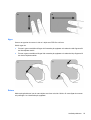 33
33
-
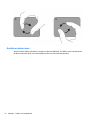 34
34
-
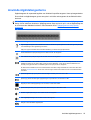 35
35
-
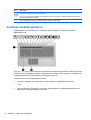 36
36
-
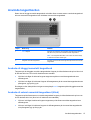 37
37
-
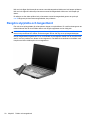 38
38
-
 39
39
-
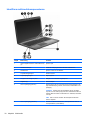 40
40
-
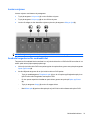 41
41
-
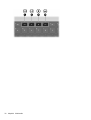 42
42
-
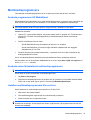 43
43
-
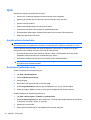 44
44
-
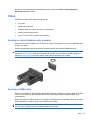 45
45
-
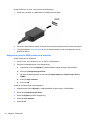 46
46
-
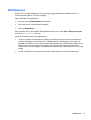 47
47
-
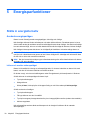 48
48
-
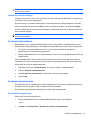 49
49
-
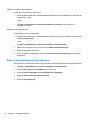 50
50
-
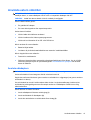 51
51
-
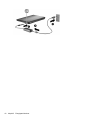 52
52
-
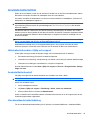 53
53
-
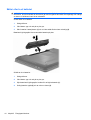 54
54
-
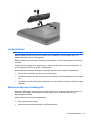 55
55
-
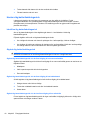 56
56
-
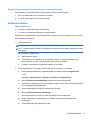 57
57
-
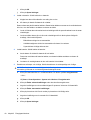 58
58
-
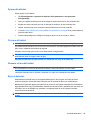 59
59
-
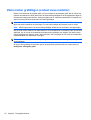 60
60
-
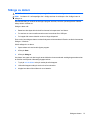 61
61
-
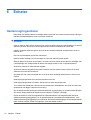 62
62
-
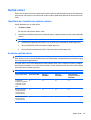 63
63
-
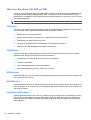 64
64
-
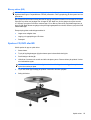 65
65
-
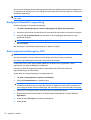 66
66
-
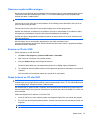 67
67
-
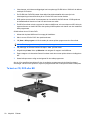 68
68
-
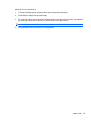 69
69
-
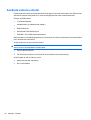 70
70
-
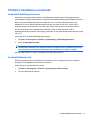 71
71
-
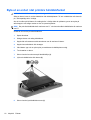 72
72
-
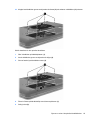 73
73
-
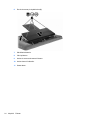 74
74
-
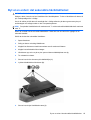 75
75
-
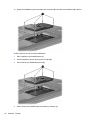 76
76
-
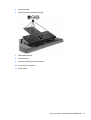 77
77
-
 78
78
-
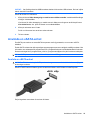 79
79
-
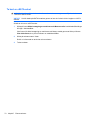 80
80
-
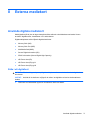 81
81
-
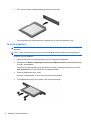 82
82
-
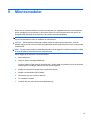 83
83
-
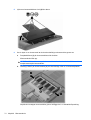 84
84
-
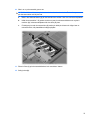 85
85
-
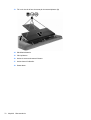 86
86
-
 87
87
-
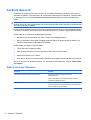 88
88
-
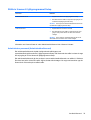 89
89
-
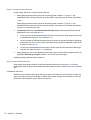 90
90
-
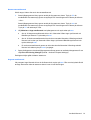 91
91
-
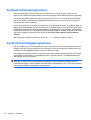 92
92
-
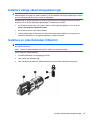 93
93
-
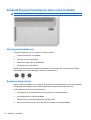 94
94
-
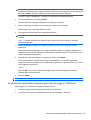 95
95
-
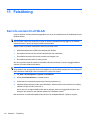 96
96
-
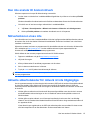 97
97
-
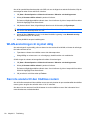 98
98
-
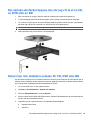 99
99
-
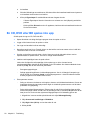 100
100
-
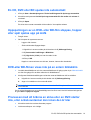 101
101
-
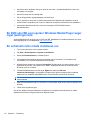 102
102
-
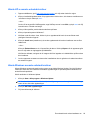 103
103
-
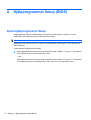 104
104
-
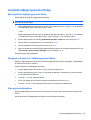 105
105
-
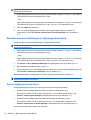 106
106
-
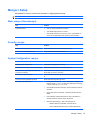 107
107
-
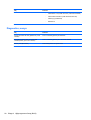 108
108
-
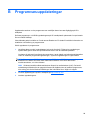 109
109
-
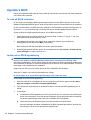 110
110
-
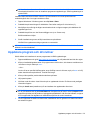 111
111
-
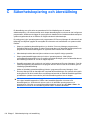 112
112
-
 113
113
-
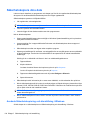 114
114
-
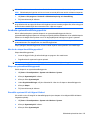 115
115
-
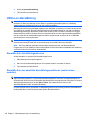 116
116
-
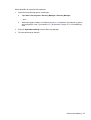 117
117
-
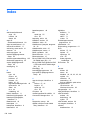 118
118
-
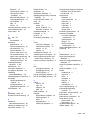 119
119
-
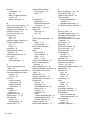 120
120
-
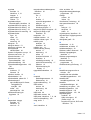 121
121
-
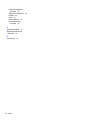 122
122
-
 123
123
HP Pavilion dv7-4200 Entertainment Notebook PC series Användarmanual
- Typ
- Användarmanual
- Denna manual är också lämplig för
Relaterade papper
-
HP Pavilion dv3-4100 Entertainment Notebook PC series Användarmanual
-
HP Pavilion dv3-4300 Entertainment Notebook PC series Användarmanual
-
HP Pavilion dm4-1300 Entertainment Notebook PC series Användarmanual
-
HP EliteBook 8740w Mobile Workstation Användarmanual
-
HP EliteBook 8440p Notebook PC Användarmanual
-
HP EliteBook 8440p Notebook PC Användarmanual
-
HP EliteBook 8440p Notebook PC Användarmanual
-
HP ProBook 4525s Notebook PC Användarmanual
-
HP G62-b00 Notebook PC series Användarmanual
-
HP Pavilion dv7-4200 Entertainment Notebook PC series Användarmanual